U-NEXT�� �����@�ƒ��ӂ��邱��
U-NEXT�𗘗p���Ă�������ǖ������ԓ��Ŏ~�߂������⑼�Ђ̓���T�[�r�X�Ɉڂ肽�����Ȃ�
��������lj����@������Ȃ����ɉ摜�t���ŁAU-NEXT�̃g�b�v�y�[�W��ʂ��烍�O�C��������@��
������₷��������Ă��܂��B����A���𗧂Ă��������B
���ӁI�I�A�v�����ł͎葱���ł��܂��A�A�v�����폜���������ł͉��܂���
Amazon Fire TV��Fire TV Stick�ʼn���o�^���������������B
U-NEXT�� ���葱���ɂ́AGoogleChrome�Asafari�AInternetexplorer�Ȃǂ̃u���E�U����
�K���e�A�J�E���g���O�C�������������B

U-NEXT�g�b�v�y�[�W��ʍ���� [ �� ] ���N���b�N����ƃ��j���[���\������܂��B
�\�����ꂽ���j���[���� [ �ݒ�E�T�|�[�g ] ���N���b�N���܂��B

�m�ݒ�E�T�|�[�g�n����ʍʼn����܂ŃX�N���[���� [ �_����e�̊m�F�E�ύX ] ���N���b�N���܂�


�u�_����e�̊m�F�E�ύX�v��ʂ��\������A
�@���ݗ��p���̃T�[�r�X���\������܂��B
�u�r�f�I������T�[�r�X�v�̂Ƃ���ɂ��� [ ���͂����� ] ���N���b�N���܂�
�u���O�̂��ē��v��ʂ��\������܂��̂Ŋm�F���āu�����v���N���b�N

�u���O�̃A���P�[�g�̂��肢�v��ʂ��\������܂��̂Ń`�F�b�N������B
���ӎ������m�F���āu���ӂ����v�Ƀ`�F�b�N��t���āA
�u���v���N���b�N���܂��B

�u���葱�������v��ʂ��\������܂��̂�
����������������m�F����
�u�_����e�̊m�F�E�ύX���v���N���b�N���܂��B

���p���Ă����u�r�f�I������T�[�r�X�v�����������Ƃ��m�F���ďI���ł��B
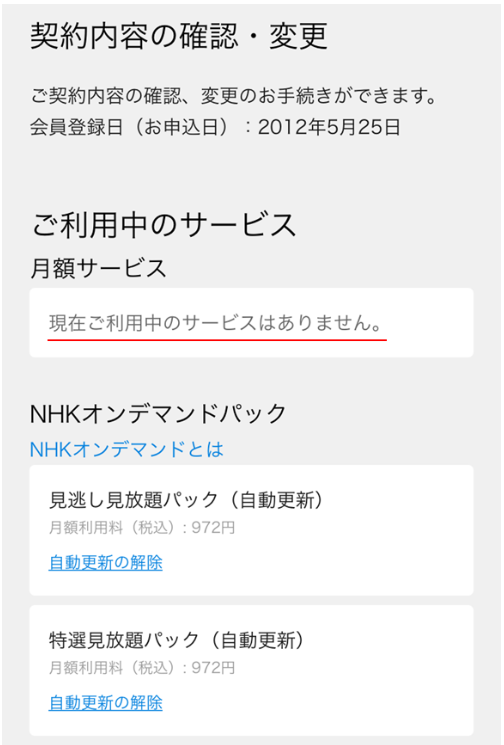
�����l�ł����B��ʒʂ�Ɏ��s���܂��ƈӊO�ɃX���[�Y�ł���I
�֘A�L���@�F�@����z�M�T�[�r�X32�Д�r�\
